Excel でデータをアークサイン変換する方法 (4 つの便利な方法)
Excel でデータをアークサイン変換する方法について知りたい場合 、この記事はあなたのためです。ここでは、4 について説明します タスクをスムーズに行うための便利で効果的な方法
アークサイン変換とは
アークサインの組み込み および 平方根 変換関数はアークサイン変換として知られています . X の場合 0 からの実数です 1 に 、 逆正弦変換 ASIN(SQRT(X)) として表示されます . アークサイン変換 確率、比率、パーセントのデータ ポイントが 0 の範囲内にある場合、これらのデータ ポイントの処理と拡張を支援します。 1 に .
Excel でデータをアークサイン変換する 4 つの方法
次のテーブルには イベント があります そして確率 列。 アークサイン変換データ 確率の 列、4 を使用します 効果的な方法。ここでは、Excel 365 を使用しました .利用可能な任意のバージョンの Excel を使用できます。
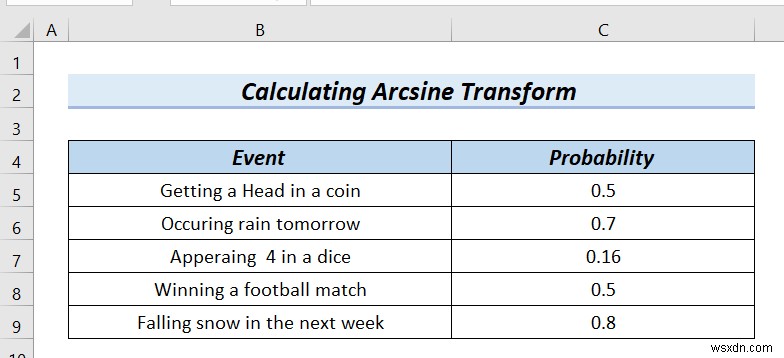
1. ASIN 関数を使用して Excel でデータをアークサイン変換する
この方法では、ASIN 関数を使用します。 アークサイン変換データへ .
手順:
- まず、セル D5 に次の数式を書き込みます。 .
=ASIN(C5)
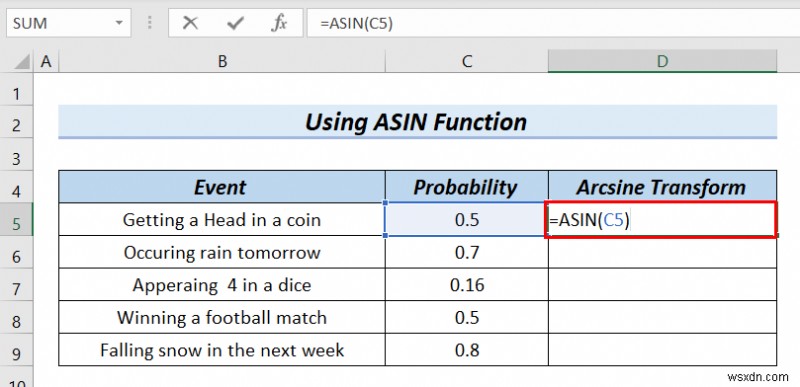
式の内訳
- ASIN(C5) → ASIN 関数は逆正弦または逆正弦を返します
- ASIN(0.5) →
- になる
- 出力: 0.523598776
- その後、 ENTER を押します .次に、セル D5 に結果が表示されます .
- その後、フィル ハンドル ツールを使用して数式を下にドラッグします。 .
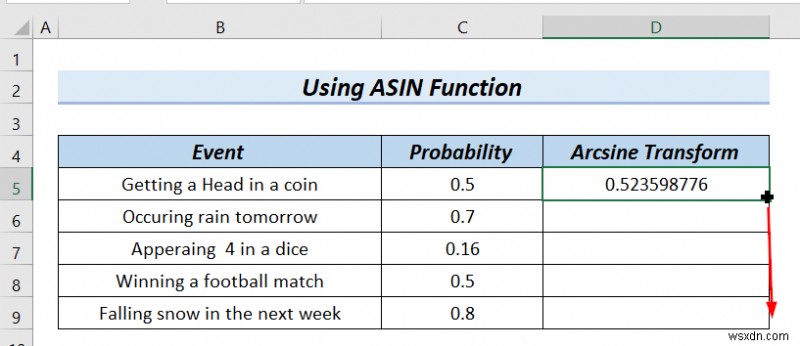
最後に、アークサイン変換データが表示されます 逆正弦変換で
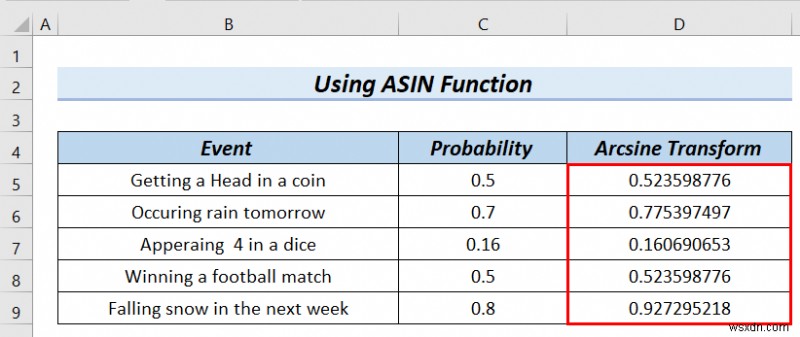
2. Excel でデータをアークサイン変換するための DEGREES、ASIN、および SQRT 関数の使用
ここで、次の表には パーセンテージ があります 桁。 逆正弦変換データ へ パーセンテージ値の 、DEGREES の組み合わせを使用します 、ASIN 、および SQRT 関数。
手順:
- まず、セル D5 に次の式を入力します .
=DEGREES(ASIN(SQRT(C5/100)))
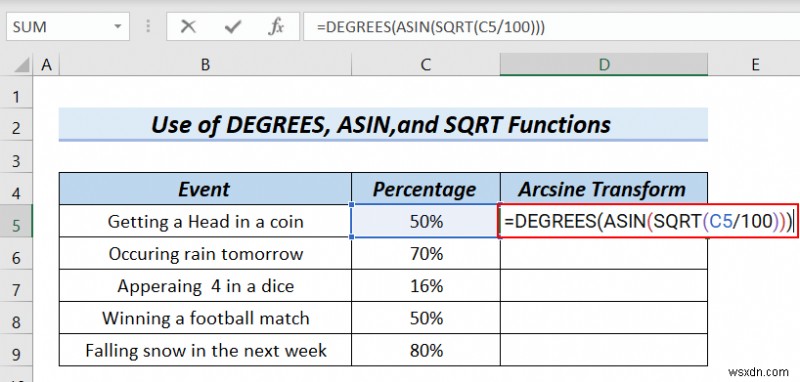
式の内訳
- C5/100 → セル C5 の値を割ります 100 .
- 出力 : 0.005
- SQRT(C5/100) → SQRT 関数は 平方根 を返します 正の数の .
- 出力: 0.07071067812
- ASIN(SQRT(C5/100) → 逆正弦または逆正弦を返します
- ASIN(0.07071067812) →
- に変わります
- 出力: 0.0707697366622136
- 度(ASIN(SQRT(C5/100))) → ラジアンを変換します 度への値 .
- 度(0.0707697366622136) →
- になる
- 出力: 4.054807228
- 説明: ここでは、4.054807228 は 逆正弦変換 です パーセンテージの 値。
- その後、 ENTER を押します .次に、セル D5 に結果が表示されます .
- その後、フィル ハンドル ツールを使用して数式を残りのセルにドラッグします。 .
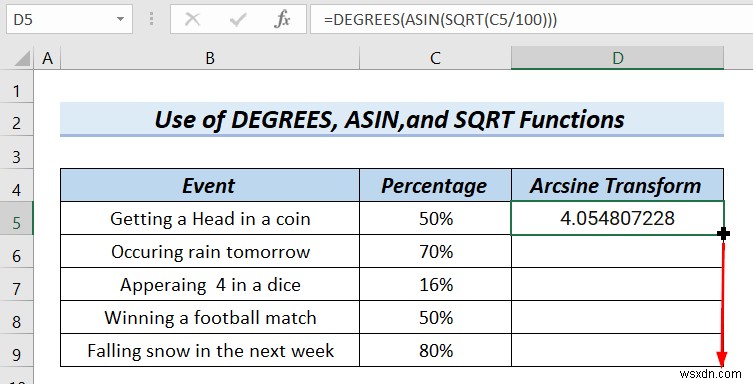
最後に、アークサイン変換データが表示されます 逆正弦変換で
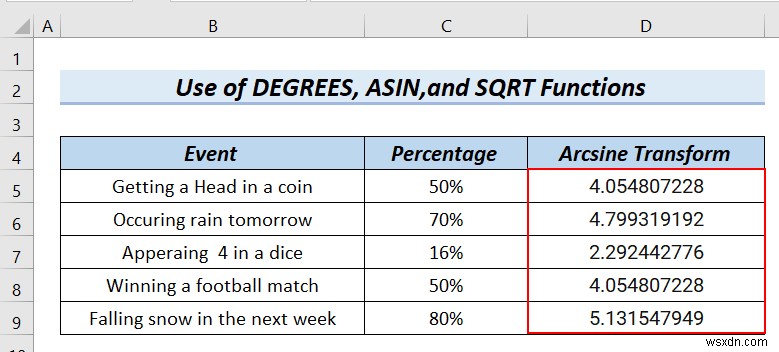
3. 0 から 1 の範囲の値のアークサイン変換に ASIN および SQRT 関数を適用する
ここで、次の表には確率があります 列を見ると、すべての値が 0 と 1 の間にあることがわかります .ここで、 ASIN の組み合わせを使用します と SQRT データをアークサイン変換する関数 確率 の
手順:
- まず、セル D5 に次の式を入力します .
=ASIN(SQRT(C5))
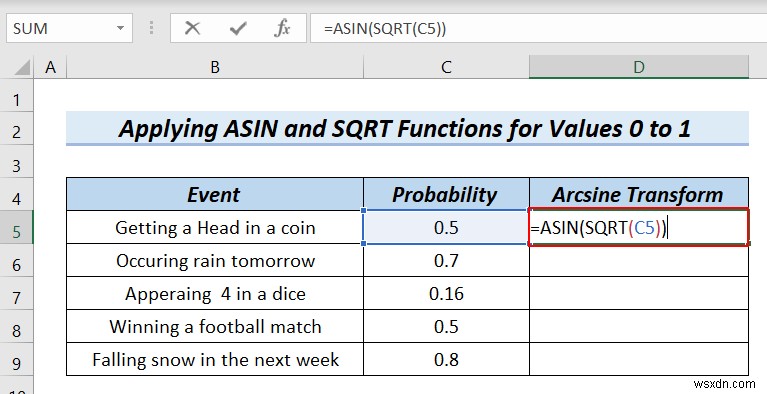
式の内訳
- SQRT(C5) → SQRT 関数は 平方根 を返します 正の数の .
- 出力: 0.707106781186548
- ASIN(SQRT(C5)) → ASIN 関数は 逆正弦または逆正弦 を返します
- ASIN(0.707106781186548) →
- になる
- 出力: 0.785398163
- 説明: ここでは、0.785398163 逆正弦変換です 確率の .
- その後、 ENTER を押します .次に、セル D5 に結果が表示されます .
- その後、フィル ハンドル ツールを使用して数式を下にドラッグします。 .
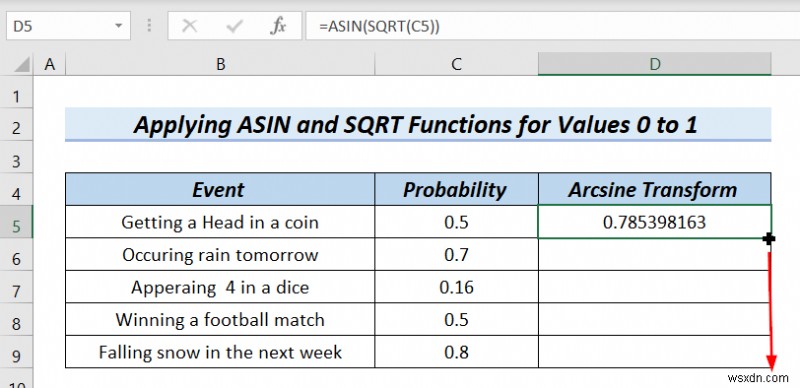
最後に、アークサイン変換データが表示されます 逆正弦変換で
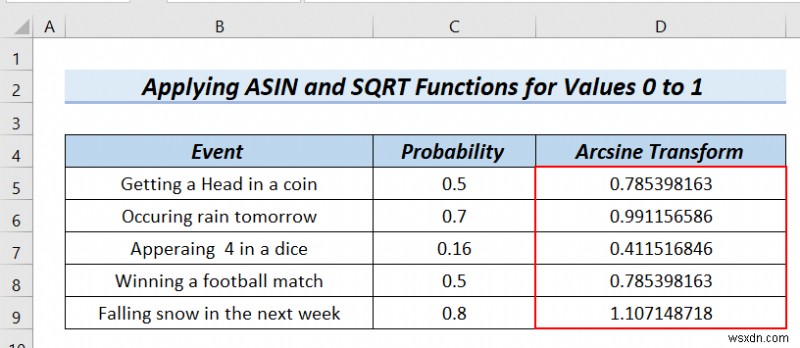
4.関数の組み合わせによる 1 より大きい値のアークサイン変換
次の表のデータ 列、値が 1 よりも大きい ことがわかります .ここでは、 データをアルシン変換 したいと考えています。 データの 桁。ただし、データをアークサイン変換することしかできません 値が 0 の間の場合 そして 1 .
その場合、アークサイン変換データに データ の 列では、すべてのデータ値を最大値で割る必要があります。その後、ASINの組み合わせを適用します および SQRT 関数。
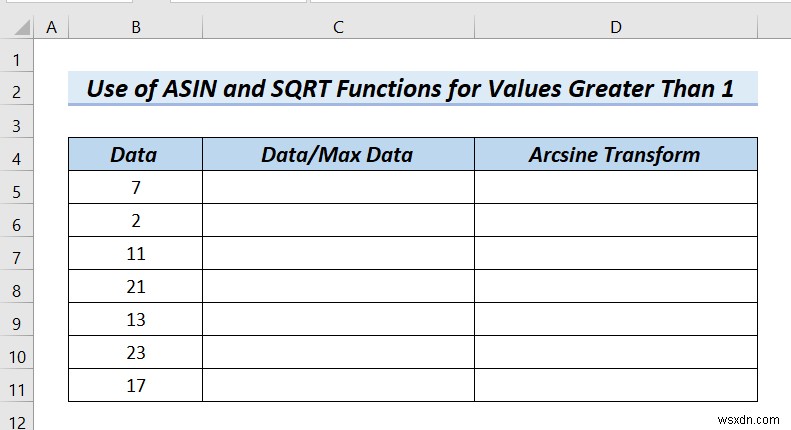
手順:
- まず、セル C5 に次の数式を書き込みます。 .
=B5/MAX($B$5:$B$11)
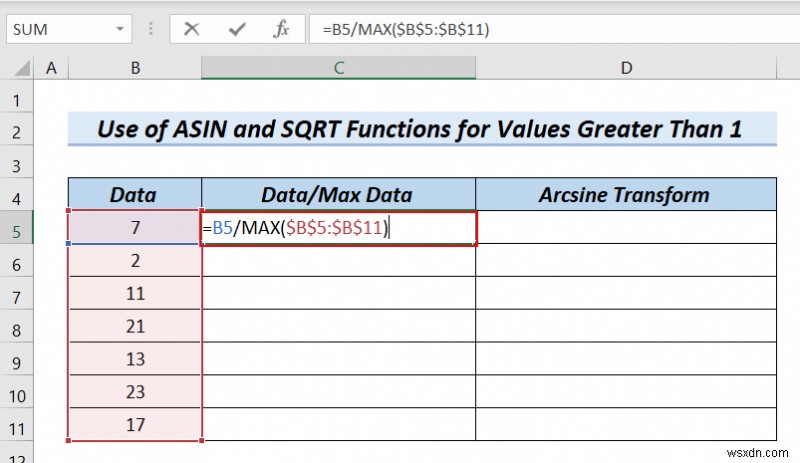
式の内訳
- MAX($B$5:$B$11) → セル B5:B11 から最大値を返します .
- 出力: 23
- B5/MAX($B$5:$B$11) → セル B5 の値を割ります 最大 値 23 .
- 出力: 0.304347826
- その後、 ENTER を押します .次に、セル D5 に結果が表示されます .
- その後、フィル ハンドル ツールを使用して数式を下にドラッグします。 .
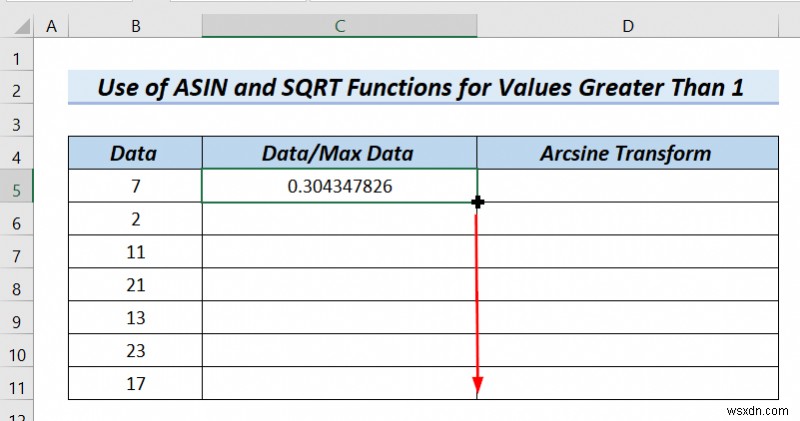
- その後、セル D5 に次の数式を入力します .
=ASIN(SQRT(C5))
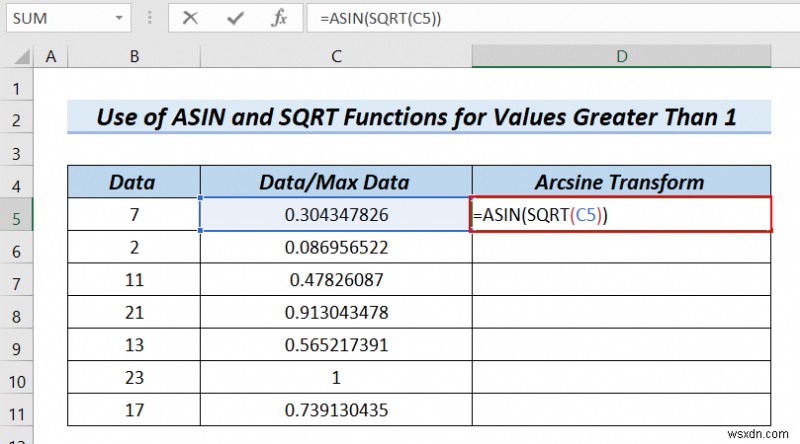
式の内訳
- SQRT(C5) → SQRT 関数は 平方根 を返します 正の数の .
- 出力: 0.551677284367371
- ASIN(SQRT(C5)) → ASIN 関数は、指定された数値のアークサインまたは逆サインを返します。
- ASIN(0.551677284367371) →
- になる
- 出力: 0.584373897
- 説明: ここでは、 0.584373897 逆正弦変換 0 の範囲外の値 1 まで .
- その後、 ENTER を押します .次に、セル D5 に結果が表示されます .
- その後、フィル ハンドル ツールを使用して数式を下にドラッグします。 .
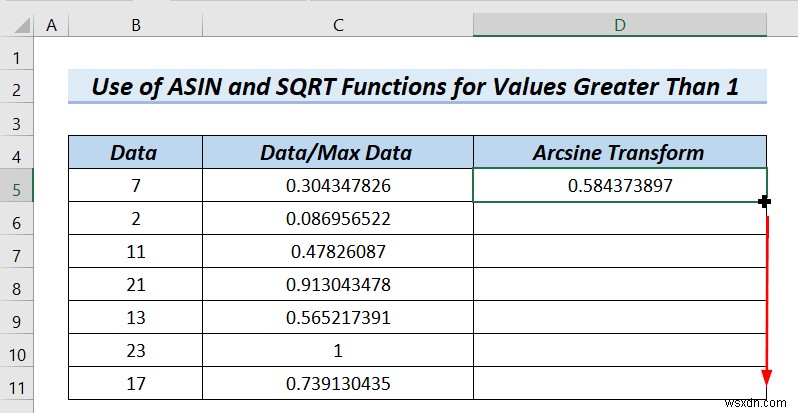
最後に、アークサイン変換データが表示されます 逆正弦変換で
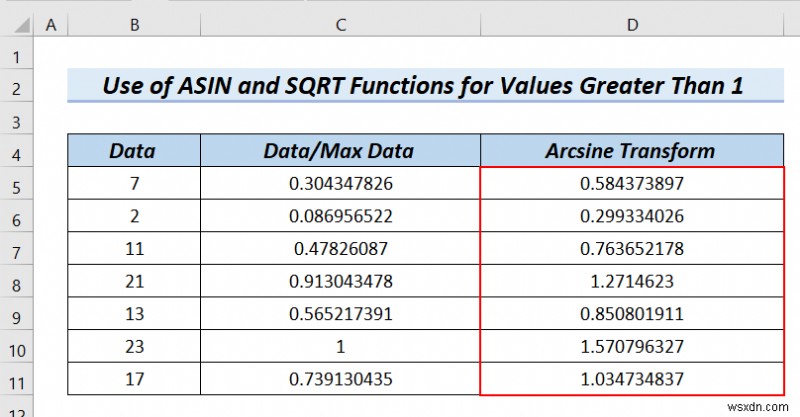
覚えておくべきこと
- データをアークサイン変換するため 、確率の値 、パーセンテージ 、比率 0 の間でなければなりません 1 に .
- 値が1より大きい場合 、最大データで値を割る必要があります .
- ここでは、負の値は使用できません SQRT で それ以外の場合は #NUM! と表示されます エラー。
練習セクション
シートの練習セクションでは、説明されている方法を練習できます。
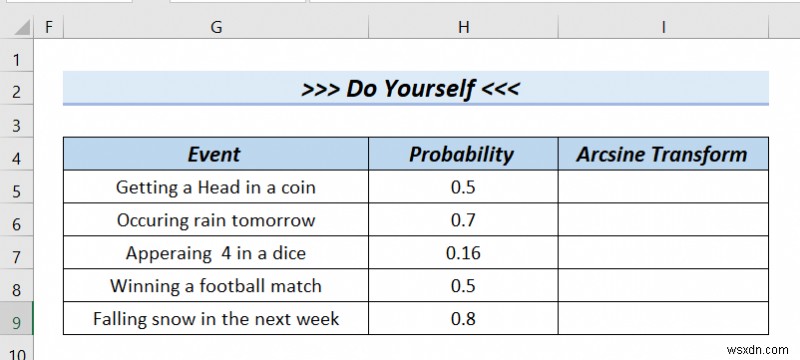
結論
ここでは、 4 をお見せしようとしました Excel でデータをアークサイン変換する方法 .この記事をお読みいただきありがとうございます。ご質問やご提案がありましたら、下のコメント セクションでお知らせください。当社のウェブサイト Exceldemy にアクセスしてください
-
Excel でデータ モデルからデータを取得する方法 (2 つの簡単な方法)
Excel でデータ モデルからデータを取得するための特別なトリックを探している場合は、適切な場所に来ています。データ モデルからデータを取得するには、さまざまな方法があります。この記事では、データ モデルからデータを取得するこれらのメソッドの詳細について説明します。このすべてを学ぶために完全なガイドに従ってみましょう. データ モデルとは データモデルは、データ分析に不可欠です。データ モデルを使用して、データ (テーブルなど) を Excel のメモリに読み込むことができます。データを接続するには、共通の列を使用するように Excel に指示できます。データモデルでは、「モデル」という言
-
Excel で人口統計データを分析する方法 (5 つの必須メソッド)
大規模なデータで作業している場合 都市、州などのコレクション。人口統計データという用語に慣れるでしょう。 .これは、これらの長いデータセットを視覚的に表現したものです。しかし問題は、人口統計データを分析する必要があるときに発生します。 彼らは大量の情報で占められているからです。したがって、Microsoft Excel より簡単になりました。この記事では、人口統計データを分析する方法について説明します 5 つの重要な方法を含む Excel で。 このサンプル ファイルを入手して、自分で練習してください。 人口統計データとは 人口統計データ 統計的な社会経済的性質を持つ一連の情報です .特定
